Connettersi in Desktop remoto ad un PC con Windows 10, 8.1, 7 Home? possibile, tramite un hack non-ufficiale – guida a RDP Wrapper Library.
Ufficialmente, la capacità di connettersi tramite Desktop remoto (RDP) è riservata ai PC equipaggiati con le edizioni Pro, Ultimate ed Enterprise di Windows. Più precisamente: i computer con Windows Home possono sfruttare il client per comandare a distanza altri sistemi dotati di una edizione superiore, ma non essere controllati a propria volta da lontano tramite RDP. Fra gli smanettoni, questa caratteristica è talmente ambita da costituire l’unico vero motivo per cui acquistare un’edizione professionale anche fuori dall’ambito aziendale! Fortunatamente, alcuni intraprendenti hanno realizzato un “hack” che permette di connettersi in Desktop remoto anche ai PC con Windows 10, 8, 7 Home.
Il programma che consente di ospitare connessioni Desktop remoto con le edizioni “Home” di Windows si chiama RDP Wrapper Library. Si tratta di un’utility gratuita ed open source, sviluppata apertamente su GitHub da un intraprendente programmatore russo che si firma binarymaster.
- La prima cosa da fare per abilitare il collegamento da remoto tramite Desktop remoto è sincerarsi che l’account che si desidera utilizzare sia protetto da password, assicuratevi che sia robusta e andate oltre.
- Procediamo scaricando il file
RDPWrap.zipda questa pagina. Scompattiamo il contenuto in una cartella a piacere, ricordando che dovremo conservarla anche dopo l’installazione poiché contiene alcune risorse importanti - Assicuriamoci di essere connessi ad Internet (l’installer deve scaricare un file da remoto) e lanciamo install.bat per completare l’installazione vera e propria, che si svolge interamente a terminale. I file principali sono così copiati in C:\Program Files\RDP Wrapper
- L’utility denominata
RDPCheck.exe,serve a verificare che tutto quanto funzioni a dovere.
LE ALTRE OPZIONI:
Chi però volesse addentrarsi fra le opzioni, non deve far altro che lanciare l’eseguibile RDPConf.exe presente nella cartella dove abbiamo inizialmente scompattato l’archivio zip.
Le scelte disponibili sono:
Diagnostics: mostra lo stato del programma. Se le prime tre righe riportanoInstalled,RunningeListening, significa che l’hack sta svolgendo il proprio compito ed è possibile collegarsi tramite un client RDPEnable Remote Desktop: attiva/disattiva il servizio. Utile per disattivare la possibilità di collegarsi in RDP al computer senza disinstallare tutto quantoRDP port: numero di porta TCP impiegata. A meno di buoni motivi, non spostatela dalla3389Single session per user: se abilitata, un solo account per volta può utilizzare il PC, senza distinzione che si tratti di remoto o locale. Per utilizzare lo stesso account contemporaneamente, togliere la spuntaHide users on logon screen: forza gli utenti che si collegano a digitare esplicitamente anche il nome utente dell’account da utilizzare, oltre alla password- Gruppo
Authentication Mode: permette di scegliere il modo in cui viene gestita l’autenticazione. Per ottenere la massima sicurezza è altamente consigliabile attivareNetwork Level Authentication, ma le altre scelte sono da ricordare in caso il client non riuscisse a connettersi - Gruppo
Session Shadowing Mode: specifica come gestire la connessione di molteplici account e la capacità di accedere a sessioni diverse da quella dell’account in uso
Se dovesse smettere di funzionare utilizzare la funzione update.bat.
Fonte: turbolab.it